إدارة الملخصات في تقارير الأمين
تحكّم أكبر، مرونة أعلى– إدارة الملخصات في الأمين 10 تمنحك تقارير مفصّلة مع خيارات تخصيص متقدّمة تلبي احتياجاتك.

برنامج الأمين يعتبر من أهم برامج المحاسبة بما يقدمه من حلول متكاملة لإدارة الأعمال، يأتي الإصدار العاشر منه ليقدم للمستخدم تجربة مُطورة تساعده على إدارة البيانات، مُضيفاً العديد من الميّزات الجديدة بمختلف العمليات والأدوات، ومنها إدارة الملخصات ضمن التقارير التي أصبحت أكثر تفصيلاً ومرونة، لتلبي احتياجات المستخدم.
جديد إدارة الملخصات
خاصيّة إدارة الملخصات في شريط الأدوات الرئيسي ضمن التقارير في الأمين 9 مازالت موجودة في الأمين 10، ولكن بإضافات جديدة تساعد المستخدم على التحكّم بملخصات التقارير بشكل أكبر، فأصبح بإمكانه تحديد أكثر من ملخص لإدراجه ضمن التقرير، كما ويمكنه إعادة تسمية المصطلحات ضمن الملخصات، وتغيير الفواصل بين ملخصات سطر المجموعة.
الوصول إلى إدارة الملخصات
لتوضيح الميّزة الجديدة يجب اختيار تقرير لتتم معاينته، وليكن مثلا: تقرير "جرد المواد" الموجود ضمن تبويب "مواد".
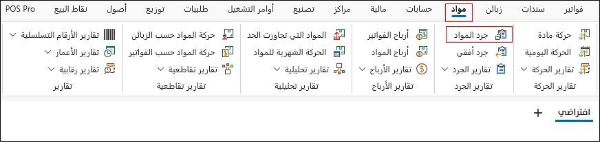
فتظهر نافذة التقرير كما يلي:
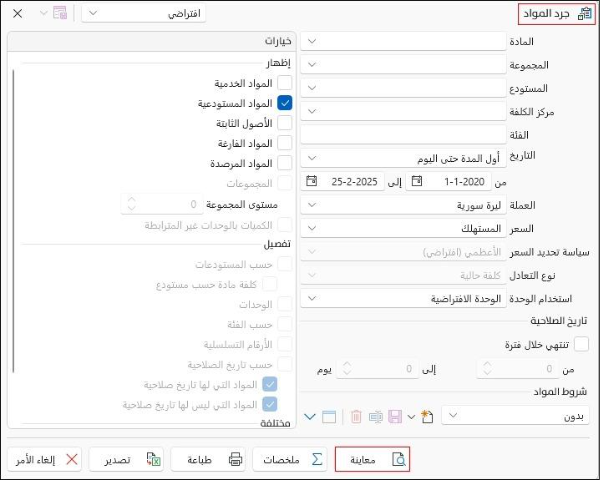
بالضغط على زر "معاينة" ينتقل البرنامج إلى واجهة التقرير كما في الصورة:
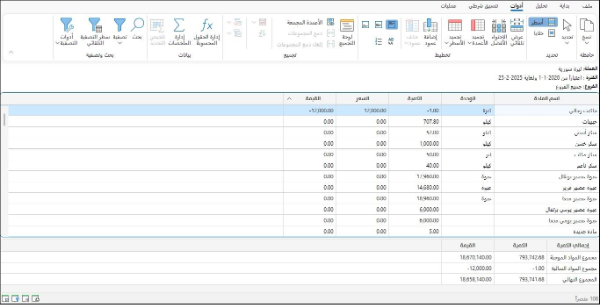
يتوضّع تبويب "إدارة الملخصات" ضمن شريط الأدوات الرئيسي، ليتيح تحديد الملخصات وإدارتها.
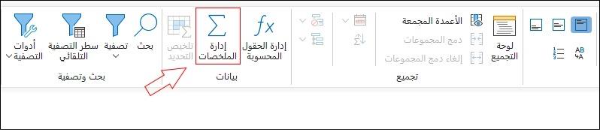
آلية إدارة الملخصات
بعد الضغط على "إدارة الملخصات" تنبثق نافذة تحوي على تبويبين، يتفرّد كل منهما بحقوله كما يلي:
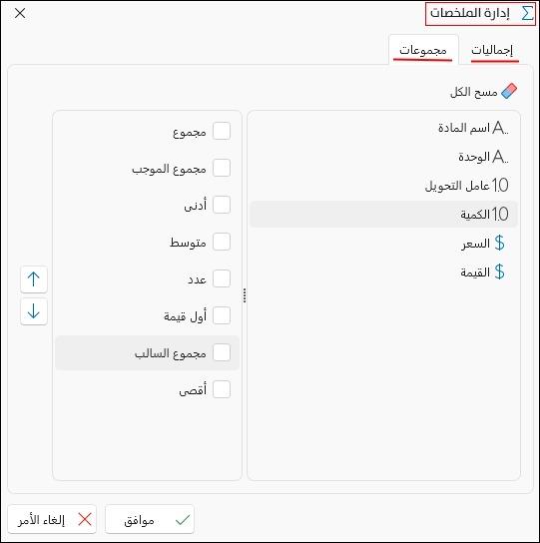
تبويب "إجماليات" وتبويب "مجموعات"، يحتوي كلٌ منهما على أسماء أعمدة التقرير الافتراضية (اسم المادة، الوحدة، عامل التحويل، الكمية، السعر، القيمة)، ولكل عمودٍ ملخصات متعددة وفقاً لنوعه (نصيّ أو رقميّ)، فإذا كان العمود نصيّاً سيحوي على خيارين فقط وهما: عدد، وأول قيمة، أما إذا كان رقميّاً تكون كل الملخصات متاحة.
يمكن للمستخدم اختيار ما يريد إظهاره في ملخص كل عمود من التقرير، فيستطيع اختيار ملخص واحد أو عدة ملخصات.
إدارة الملخصات ضمن تبويب "إجماليات"
اعتمادُ ملخصات معينة في نافذة إدارة الملخصات تقدم للمستخدم بيانات مفصلة بناءً على تحديداته، فتظهر ضمن جدول التقرير أسفل العمود الذي تم تحديد الملخصات المطلوبة منه.
مثالٌ على ذلك: بعد طلب ملخص تقرير "جرد المواد" واختيار "إدارة الملخصات"، وبالضغط على تبويب "إجماليات" ثم "الكمية" (وهو حقل رقميّ) وتحديد (مجموع، مجموع الموجب، مجموع السالب)، ثم بالضغط على "موافق" كما يلي:
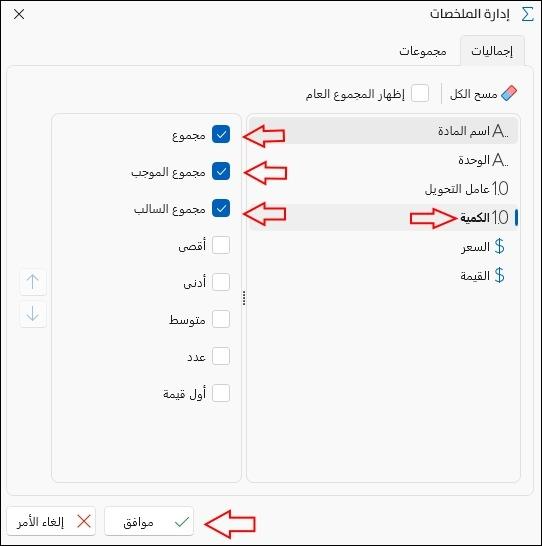
تظهر النتيجة على ملخص التقرير بالشكل الآتي:

ولإضافة ملخص آخر، وليكن: من عمود "السعر" (وهو حقل رقمي) يتم اختيار (أقصى، أدنى)، فيصبح شكل الملخص كالآتي:
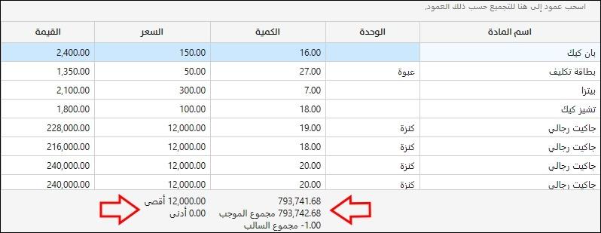
يمكن إدارة الملخصات بطريقة أخرى، وذلك بالضغط على عمود من سطر بيانات الملخص بالزر الأيمن للماوس، فتظهر قائمة بكافة الملخصات المتاحة لهذا العمود، حيث يمكن إجراء التعديلات مباشرة.
مثلاً: بالضغط على ملخص عمود "السعر" تكون القائمة كما يلي:
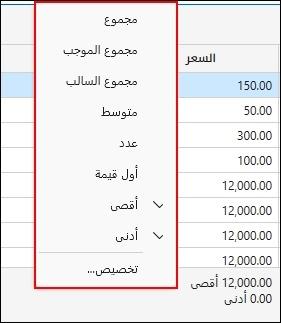
بالإضافة لوجود زر "تخصيص" الذي يعرض نافذة "إدارة الملخصات" كاملة.
إدارة الملخصات ضمن تبويب "مجموعات"
يمكن ذلك من خلال تبويب "إدارة الملخصات" ثم الانتقال إلى تبويب "مجموعات" من النافذة المنبثقة، ومثلاً: من "الكمية" تحديد (مجموع الموجب، مجموع السالب) كما في الصورة:
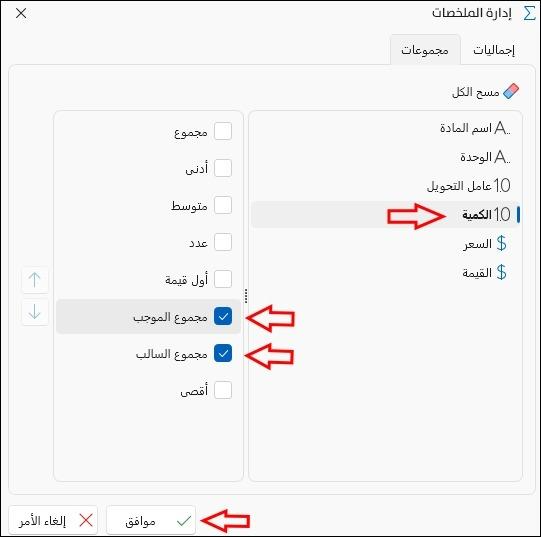
بعد الضغط على زر "موافق" تظهر نتائج هذا الإجراء على الأسطر التجميعية، وذلك عند التجميع على عمود معين.
طريقة التجميع
يتم التجميع من خلال زر الماوس الأيمن على عمود من التقرير يختاره المستخدم للتجميع عليه، وليكن مثلاً: عمود "الوحدة"، فتنبثق القائمة التالية:
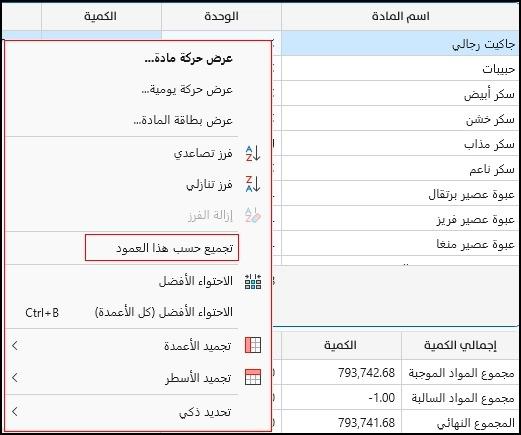
وباختيار "تجميع حسب هذا العمود"، يتم تطبيق تحديدات الملخصات في تبويب "مجموعات"، فتظهر البيانات على السطر التجميعي كما يلي:
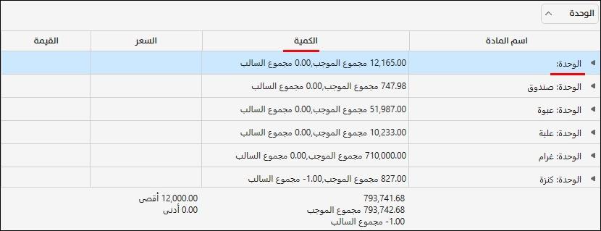
حيث إن: عمود "الوحدة" الذي تم التجميع عليه أصبحت بياناته مُدرجة ضمن العمود الأول في التقرير "اسم المادة"، وجُمعت المواد التي تشترك بنفس الوحدة (صندوق، عبوة، علبة)، ضمن خلية واحدة.
وعمود "الكمية" يحوي بيانات تفصيلية للملخصات التي تم تحديدها ضمن تبويب "مجموعات".
إعدادات سطر التجميع
يستطيع المستخدم الوصول إلى إعدادات سطر التجميع من خلال الضغط بالزر الأيمن للماوس على السطر، فتُعرض اللائحة كما يلي:
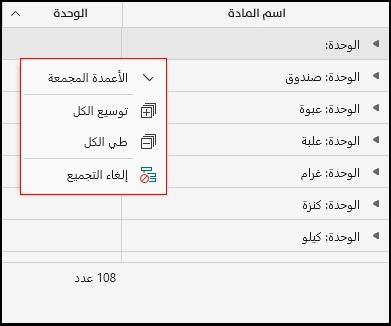
الأعمدة المجمعة
عند تفعيله يضيف البرنامج العمود الذي تم التجميع عليه ضمن حقول التقرير.
توسيع الكل
يفصّل بيانات التقرير، كما يلي:
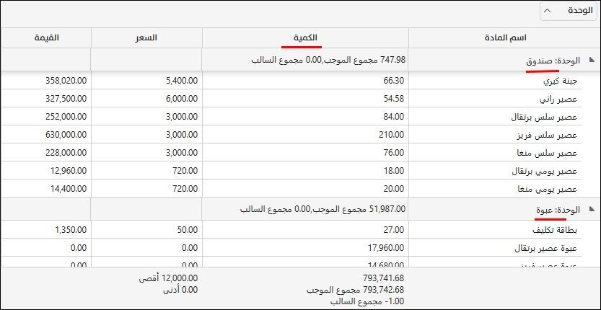
طي الكل
لإلغاء التوسيع والعودة إلى الوضع الافتراضي.
إلغاء التجميع
للعودة إلى التقرير قبل التجميع.
التراجع عن الملخص
يمكن التراجع عن الملخصات التي تم تحديدها بشكل إجمالي أو منفرد، فمن خلال التبويب ذاته الموجود في "إدارة الملخصات"، يتم إلغاء تحديد الملخصات إذا كان التراجع منفرداً بالضغط عليها، ثم الضغط على زر "موافق"، فيتم حذفها.
أو باستخدام زر "مسح الكل" فيتم حذف كل الملخصات ويعود التقرير لوضعه الافتراضي.
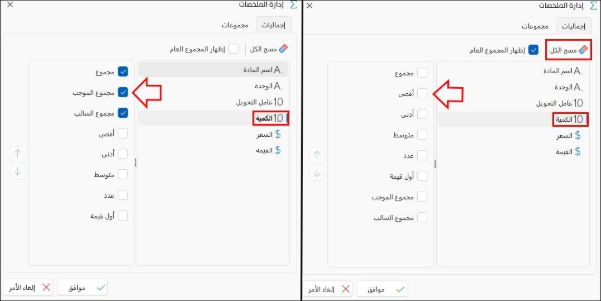
تعديل المصطلحات في الملخصات
من الميزات الجديدة في الأمين 10 إمكانية تحرير المصطلحات كما يناسب المستخدم، فيمكن ذلك من خلال "ملف" في شريط الأدوات الرئيسية، ثم التوجه إلى "خيارات التقارير".
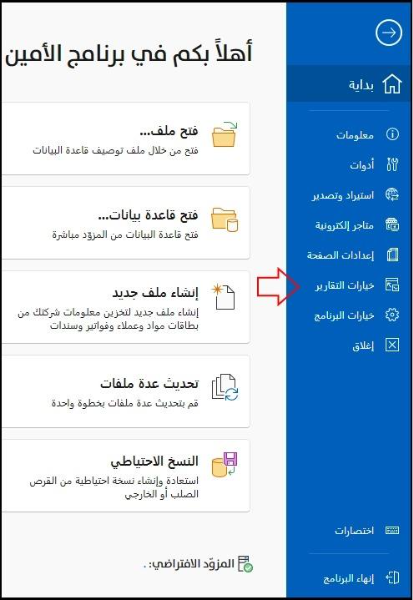
تظهر النافذة كما يلي:

ثم بالضغط على زر "ملخصات" يصبح بالإمكان إجراء التعديلات على المصطلحات في الملخصات.
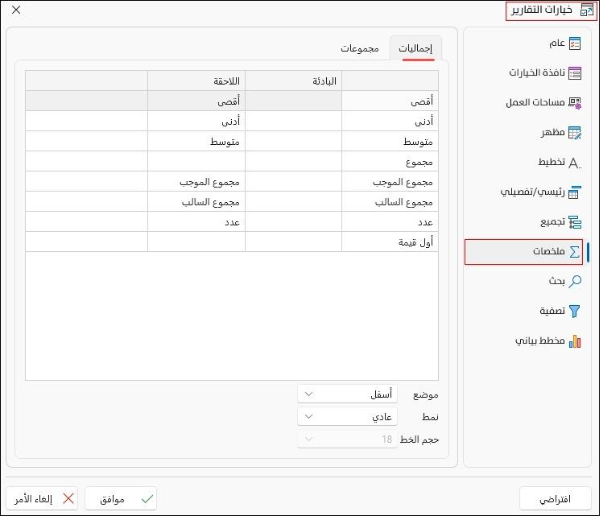
يكون تحرير المصطلحات ضمن التبويب الواحد، فلا تطبّق التعديلات على كلا التبويبين، وليكن مثلاً: في تبويب "إجماليات" تم تبديل مصلح "أقصى" بمصطلح "أعلى" وبدلاً من "أدنى" ستكون "أقل"، كما هو موضّح في الصورة:
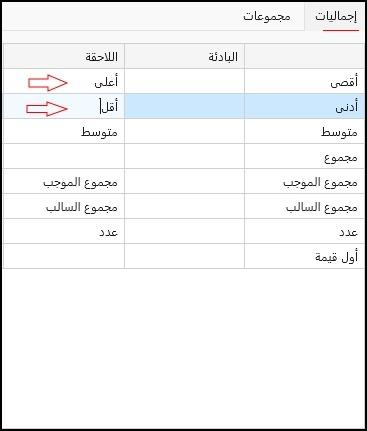
بعد الضغط على زر "موافق" تجري التعديلات مباشرة ضمن الملخصات، بحيث يتم استبدال المصطلحات الجديدة بالقديمة، كما يلي:
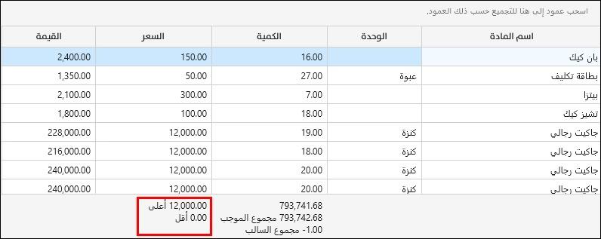
تعيين الفاصل بين ملخصات سطر المجموعة
من خلال النافذة السابقة "خيارات التقارير" وباختيار زر "ملخصات"، ثم تبويب "مجموعات".
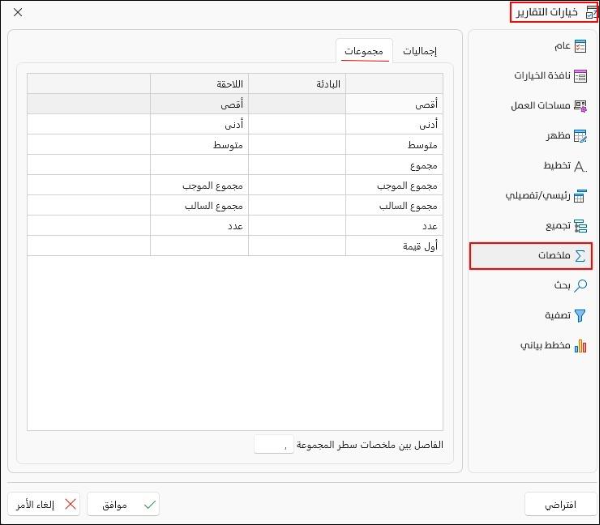
فبالإضافة إلى إمكانية إعادة تسمية المصطلحات يمكن أيضاً تعديل الفواصل بين ملخصات سطر المجموعة، فمثلاً باستبدال الفاصل الافتراضي (,) بالفاصل (\\\) عبر الحقل الموضّح في الصورة:
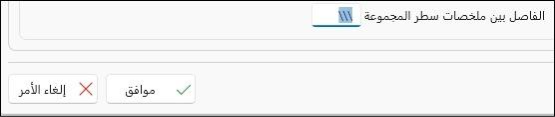
وبعد الضغط على زر "موافق" تصبح الفواصل ضمن الملخصات كما تم تعيينها.

تُلاحَظ الفواصل ضمن ملخصات سطر المجموعة فقط، وذلك لأن البيانات عند التجميع تكون على نفس السطر، أما في الإجماليات فلا يمكن ملاحظتها لأن كل ملخص يُدرج على سطر مستقل.
وبذلك يمكن لمستخدم الأمين 10 إضافة عدد غير محدود من الملخصات دفعة واحدة، مما يتوافق مع احتياجاته ومتطلباته، كما ويمكنه أن يترك بصمته الخاصة على المصطلحات التي يرغب بوجودها ضمن ملخصات التقارير، ليصنع لنفسه تجربة سلسة وخاصة مع البرنامج.
